概要
Micropython的开发环境有很多种,但第一步都需要先将Micropython的固件烧录到设备中。esptool.py可以通过命令行的形式将固件烧录到设备,具体操作点击链接自行查看。 Thonny IDE是专门为Micropython开发的一款继承开发环境,内置了esptool.py,使用简单初学者建议使用。笔者是习惯使用vscode,所以开发环境选用vscode+pymakr的方式进行开发。
VSCode介绍
VSCode是一款由微软开发且跨平台的免费源代码编辑器。它支持多种编程语言的语法高亮、代码自动补全、代码重构、查看定义等功能,并且具有丰富的插件生态系统,可以通过安装插件来扩展功能。
以下是VSCode的一些主要特点和优势:
- 轻量级且高效:VSCode启动速度快,占用资源少,即使在性能较弱的计算机上也能流畅运行。
- 跨平台支持:VSCode支持Windows、macOS和Linux等操作系统,用户可以在不同平台之间无缝切换。
- 强大的代码编辑功能:VSCode提供了丰富的代码编辑功能,如智能感知、代码片段、多光标编辑等,可以大大提高编程效率。
- 丰富的插件生态系统:VSCode拥有庞大的插件库,用户可以根据自己的需求安装各种插件,扩展VSCode的功能。
- 高度可定制:VSCode允许用户根据自己的喜好定制界面、主题、快捷键等,打造个性化的编程环境。
Pymakr介绍
Pycom是一家提供基于LPWAN(低功耗广域网)的全栈物联网产品组合的公司,主要提供基于ESP32的开发板和OEM模块,以及配套的开源MicroPython固件堆栈,用于物联网解决方案。Pymakr是Pycom生态系统中的一个重要组成部分,它是一个专门为Pycom设备设计的IDE插件套件。
Pymakr是一个扩展,它可以在VS Code中使用,用于与Pycom设备进行交互。安装Pymakr扩展后,用户可以通过VS Code连接Pycom设备,并进行项目管理、文件传输等操作。使用Pymakr,用户可以更方便地对Pycom设备进行开发和调试。
要在VS Code中安装Pymakr扩展,可以打开Extensions标签,在搜索框中输入“Pymakr”进行搜索并安装。安装完成后,需要确保Pycom设备已正确连接,并在Pymakr面板中设置正确的串口、波特率和其它参数,然后点击“连接”按钮以连接设备。
此外,用户还可以在VS Code中打开Pycom项目,并在项目根目录中创建一个名为pymakr.conf的文件,用于配置Pymakr扩展。通过使用Pymakr,用户可以充分利用VS Code的智能错误修复和调试功能,提高开发效率。
搭建流程
1、安装VScode
打开VSCode的官网,根据自己的操作系统下载对应的安装包进行安装即可。
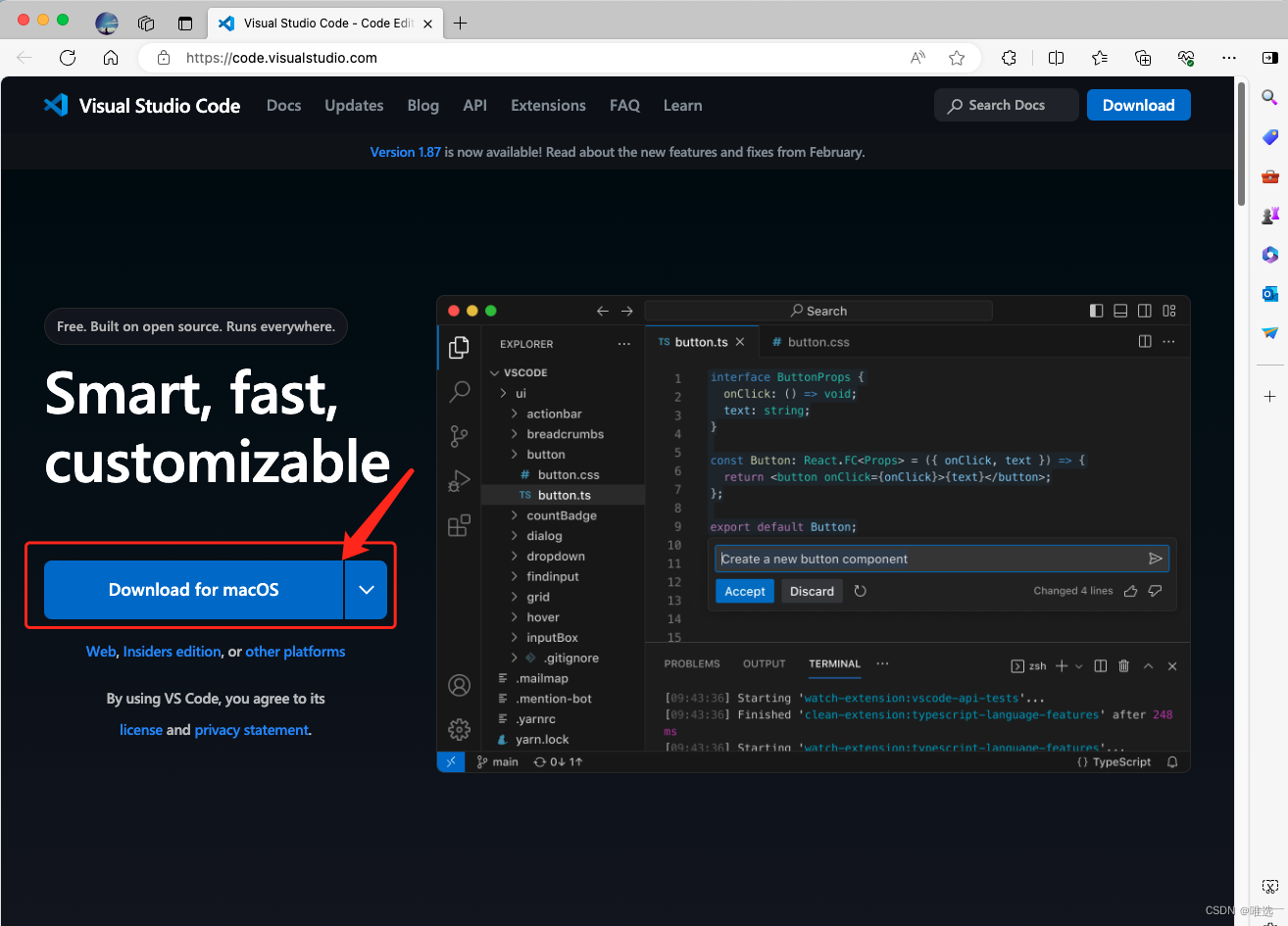
2、安装Pymakr插件
使用Pymakr插件需要依赖nodejs,在下载插件前先安装nodejs,安装完nodejs后,打开命令行验证nodejs是否安装成功。
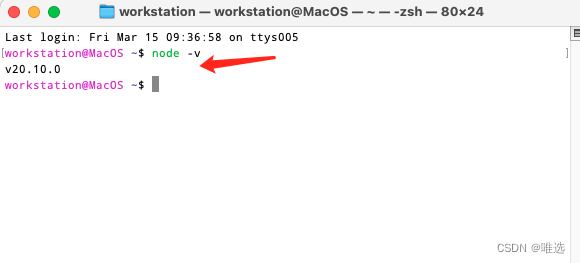
确认nodejs安装成功之后,打开VScode,点击插件市场,输入pymakr进行插件安装,安装第一个Pymakr插件。Pymakr-Preview为预览版,不建议安装,如果两个都安装vscode会出现重复显示的问题,切记只安装一个。
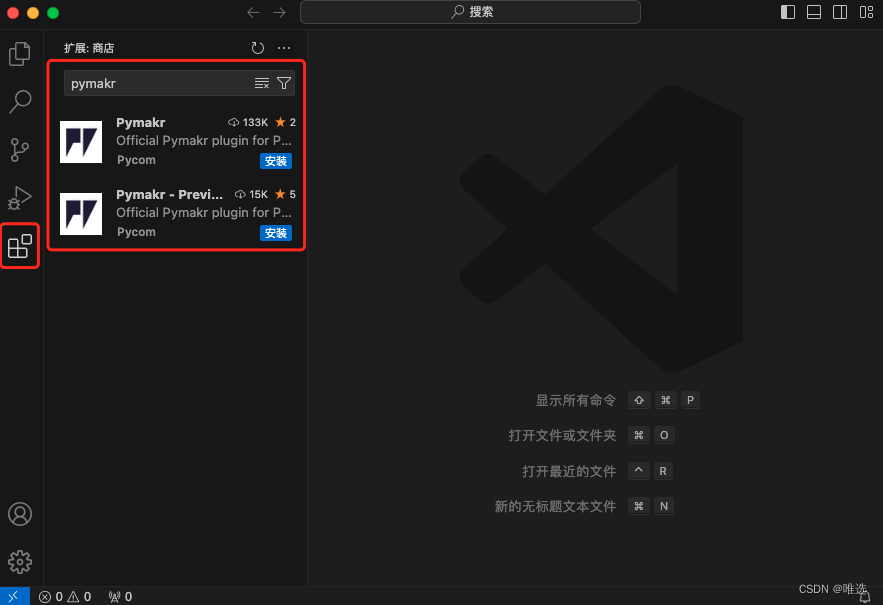
成功安装Pymakr插件之后,VSCode的右侧栏会出现Pymakr相关功能的面板。
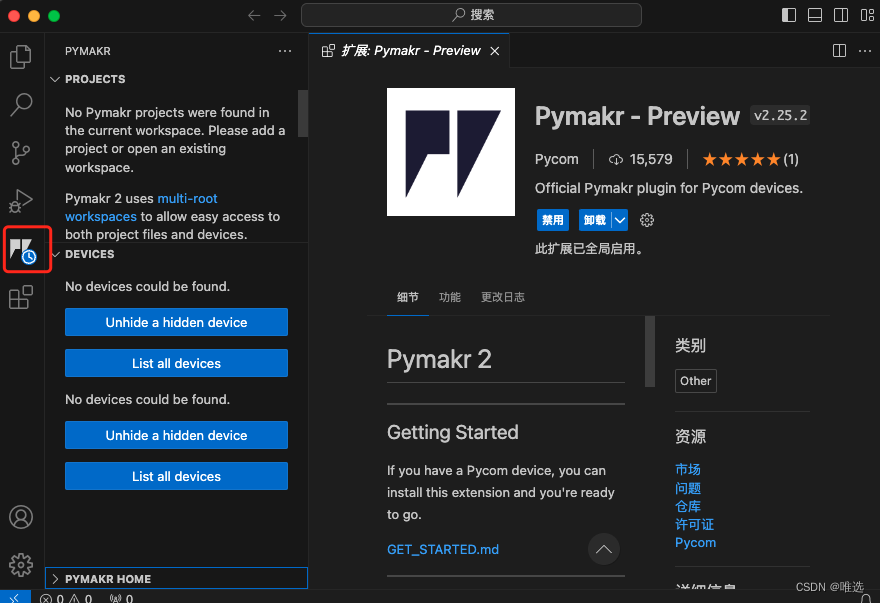
如下图所示,在Pymakr面板点击PROJECTS中的+按钮进行项目创建,根据创建流程选择相应的目录创建项目即可。
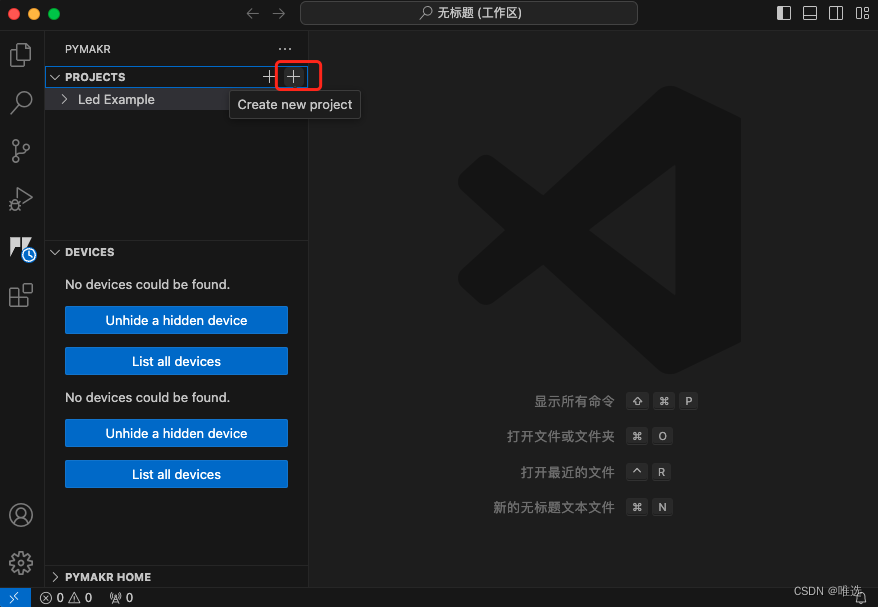
将ESP32开发板通过USB连接到电脑上,如下图,选择开发板并连接即可连接到开发板。
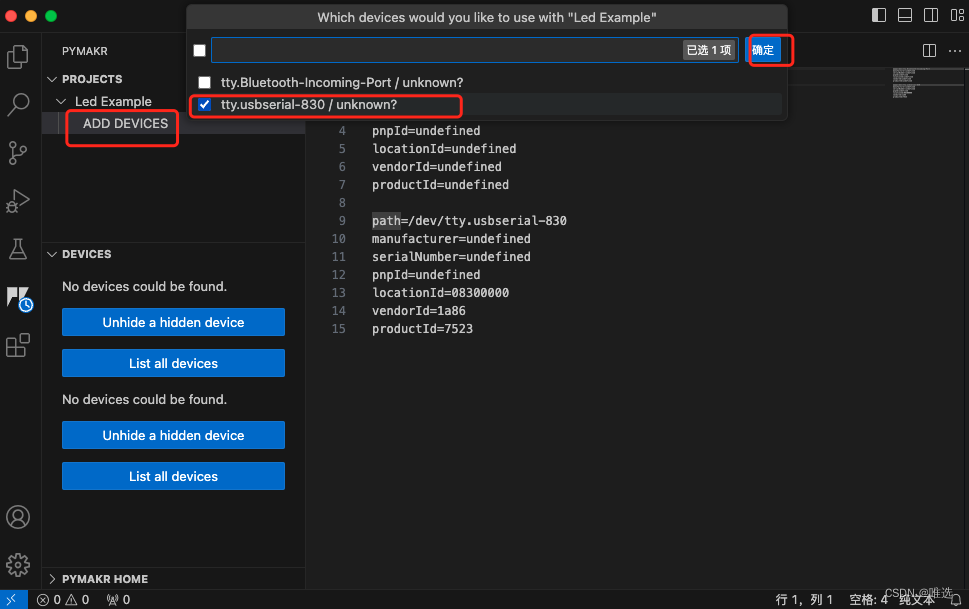
将Pymakr的面板拖动到VSCode的右侧边栏,这样在管理项目代码结构时就不用来回切换面板了。连接到设备之后会出现下图所示的操作按钮,点击最右侧的闪电图标可以连接或断开设备,连接设备之后就可以通过最左侧的图标打开设备的控制台界面,其他按钮就就是将本地代码上传到设备或者将设备代表下载到本地,具体功能,可自行熟悉。
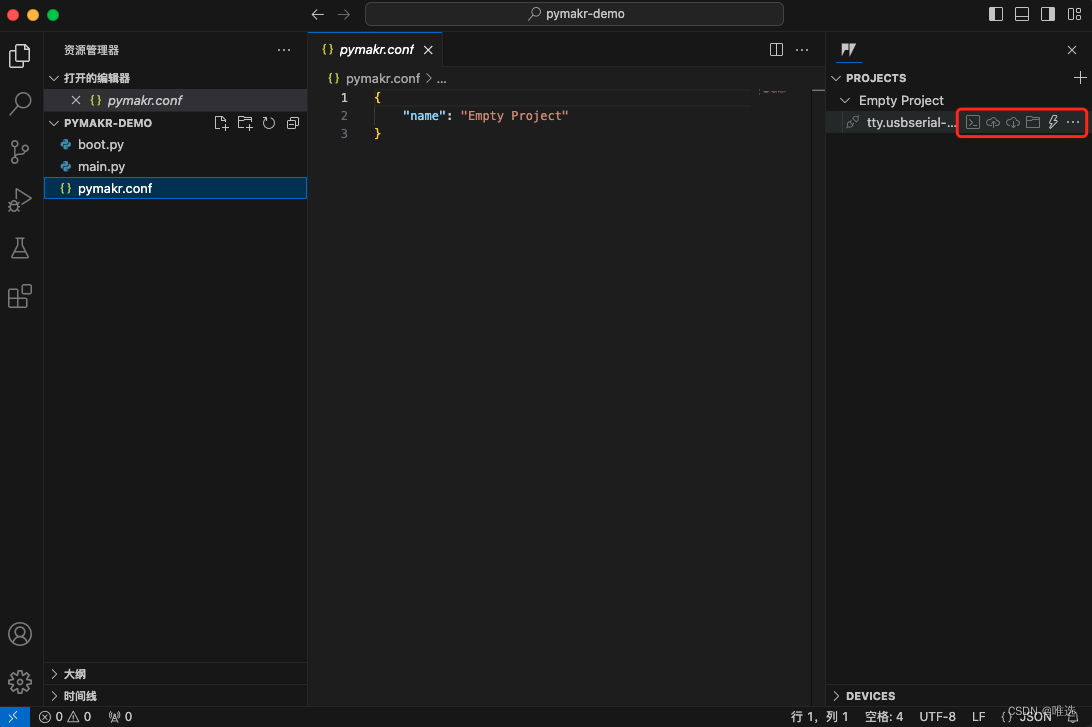
相关命令和功能也可以通过VSCode命令面板进行查看或使用。
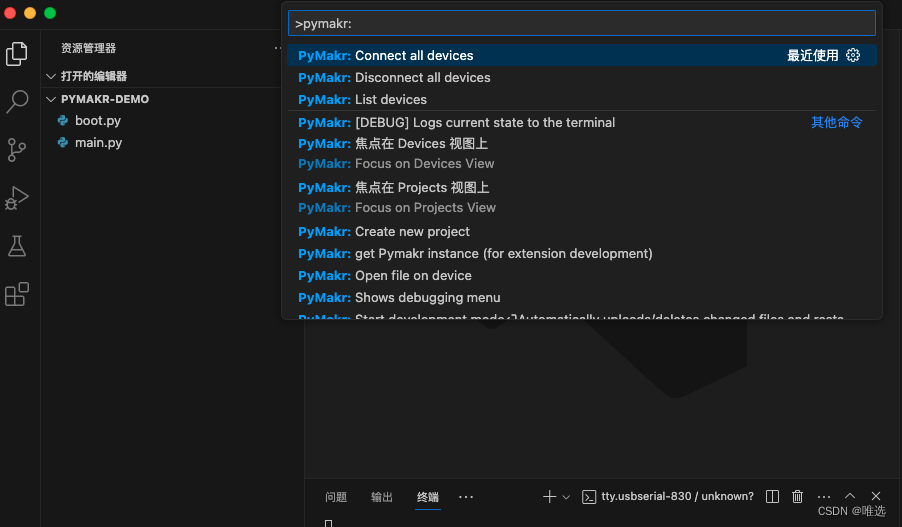
核心配置文件说明
在项目根目录下的pymakr.conf文件很重要,只有项目根目录存在这个文件,pymakr插件才能正确识别该项目为micropython项目,该文件是一个json格式的文件。
主要配置项说明:
- address: 需要配置为开发板串口地址
- sync_folder:工程所在目录,用于上传和下载文件
- open_on_start:每次启动 VS Code 时,Pymakr 面板是否自动打开
- safe_boot_on_upload:安全重启上传,起到保护文件系统的作用
- auto_connect:自动连接,如果自动连接的端口是错的,建议直接关闭
{
"address": "/dev/cu.usbserial-830",
"username": "micro",
"password": "python",
"baudrate": 115200,
"sync_folder": "/Users/workstation/Desktop/pymakr-demo",
"open_on_start": false,
"sync_file_types": "py,txt,log,json,xml,html,js,css,mpy",
"ctrl_c_on_connect": false,
"safe_boot_on_upload": false,
"safe_boot_before_upload":false,
"py_ignore": [
"pymakr.conf",
".vscode",
".gitignore",
".git",
"project.pymakr",
"env",
"venv",
".dist",
".json"
],
"fast_upload": false,
"sync_all_file_types": false,
"auto_connect": false,
"reboot_after_upload":false,
"autoconnect_comport_manufacturers": [
"Pycom",
"Pycom Ltd.",
"FTDI",
"Microsoft",
"Microchip Technology, Inc."
]
}
总结
以上是基于MacOS的实际操作,Windows系统可能会不一定的不同处,但总体使用是差不多的。另外因为Thonny IDE默认已经集成MicroPython开发的环境和工具,用Thonny进行开发可以做到开箱即用,建议新手可以直接用Thonny进行开发。




















 6万+
6万+











 被折叠的 条评论
为什么被折叠?
被折叠的 条评论
为什么被折叠?








